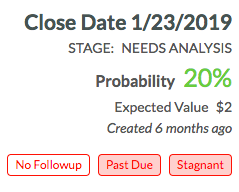Visão Geral do Relatório de Saúde de Oportunidades
Última atualização: 18 de novembro de 2024
Os pipelines precisam ser observados, mantidos e atendidos conforme a necessidade. Alguns pipelines—ou oportunidades em diferentes estágios nos pipelines—podem estar se saindo melhor do que outros.
O Relatório de Saúde de Oportunidades do Lead Gen & CRM permite que você veja como suas oportunidades no pipeline estão se saindo. Além disso, você poderá salvar, agendar e exportar informações do relatório para uso futuro.
Este artigo fornecerá uma visão geral do Relatório de Saúde de Oportunidades.
| Teste | ✓ | |
| Essencial | ✓ | |
| Avançado | ✓ | |
| Final | ✓ |
| Administradores | ✓ | |
| Gerentes de Empresa | ✓ | |
| Gerentes de Marketing | ✓ | |
| Gerentes de Vendas | ✓ | |
| Vendedores | ✓ | |
| Vendedores Jr. | ✓ |
Conteúdo do Artigo
Acessando e Pesquisando Relatórios de Saúde
Para acessar o Relatório de Saúde de Oportunidades e pesquisar por oportunidades, faça o seguinte:
- Clique em Análises > Relatório de Saúde de Oportunidades na barra de ferramentas à esquerda.
- Clique no menu suspenso Pipeline no painel de Filtros.
- Nota: O pipeline que aparece por padrão na lista de Relatório de Saúde de Oportunidades é o pipeline que está atualmente definido como visível.
- Selecione o pipeline desejado.
- Defina outros filtros conforme necessário.
- Clique no menu suspenso Classificar Por na lista de Relatório de Saúde de Oportunidades .
- Importante: Oportunidades em má saúde serão removidas automaticamente do Relatório de Saúde de Oportunidades três meses após sua data de fechamento vencida.
- Selecione um dos seguintes parâmetros de classificação:
- Data de Fechamento
- Valor do Negócio
- Vendedor
- Probabilidade %
- Opcionalmente, insira o nome da oportunidade desejada no campo Pesquisar por Nome da Oportunidade na lista de Relatório de Saúde de Oportunidades.
Nota: Limpe seus filtros a qualquer momento clicando em Redefinir Filtros no painel de Filtros.
O Painel de Filtro
Você precisará usar o painel de Filtro ao pesquisar informações do pipeline ou oportunidades. Como o nome sugere, o painel de Filtro abriga os vários filtros de pesquisa e metadados que restringem os resultados da pesquisa.
O painel de Filtro tem as seguintes opções de filtro disponíveis:
Painel de Filtro: Pipeline
O filtro Pipeline é onde você define o pipeline a ser exibido na lista de Relatório de Saúde de Oportunidades. Clicar no menu suspenso exibe todos os pipelines disponíveis. Selecionar um pipeline desse menu exibirá informações sobre todas as oportunidades disponíveis nos vários estágios do pipeline.
O campo Estágios é onde você insere o estágio do pipeline a ser exibido na lista de Relatório de Saúde de Oportunidades. Todos os estágios do pipeline dentro do pipeline selecionado estão disponíveis inicialmente. Inserir estágios individuais mostrará apenas aquelas oportunidades atualmente definidas para esse estágio. Você pode inserir qualquer um ou todos os estágios do pipeline disponíveis ao pesquisar por oportunidades.
Painel de Filtro: Status da Oportunidade
O filtro Status da Oportunidade é onde você determina se os resultados da pesquisa exibirão apenas aquelas oportunidades que estão atualmente definidas como Abertas ou Fechadas.
Ao usar o filtro de Status da Oportunidade, esteja ciente de que apenas uma opção pode ser selecionada por vez.
Abertas são oportunidades que estão em andamento. Fechadas são oportunidades que foram concluídas e resultaram ou não em uma venda. As oportunidades fechadas são ainda divididas em variantes ganhas e perdidas:
- Uma oportunidade fechada-perdida é uma oportunidade que não tem mais chance de resultar em uma venda.
- Uma oportunidade fechada-ganha é uma oportunidade de venda que resultou em uma venda bem-sucedida e gerou receita.
Painel de Filtro: Data de Fechamento
O filtro Data de Fechamento exibe oportunidades disponíveis com uma data de fechamento entre duas datas diferentes. Este filtro é apresentado na forma de um seletor de calendário. Selecionar a primeira data define o início do período de tempo, e selecionar a segunda data define o final do período de tempo.
Importante: Oportunidades com datas de fechamento superiores a 3 meses não serão incluídas no relatório.
Painel de Filtro: Vendedor
O filtro Vendedor exibe os vendedores associados às oportunidades dentro do pipeline. Você pode clicar no campo de texto para uma lista completa de vendedores disponíveis ou inserir o nome dos vendedores desejados. Você pode selecionar qualquer um ou todos os vendedores disponíveis ao pesquisar por oportunidades.
Painel de Filtro: Produtos
O filtro Produtos exibe os produtos disponíveis que foram associados às oportunidades dentro do pipeline. Clicar no campo de texto exibirá todos os produtos anexados às oportunidades. Você pode inserir o nome de um produto específico para restringir a pesquisa. Você pode selecionar qualquer número de produtos para pesquisar.
Painel de Filtro: Problemas
Ao criar ou editar estágios de pipeline para um pipeline, você pode definir métricas que determinam quando uma oportunidade se torna problemática. As opções de problemas disponíveis são:
| Problema | Descrição | |
| Baixo Alcance | Há menos do que o número definido de e-mails, chamadas e e-mails inteligentes enviados para uma oportunidade. |
|
| Sem Acompanhamento | Não há tarefas futuras para uma oportunidade. | |
| Tarefas Vencidas | Há uma notificação de tarefa definida para uma oportunidade, mas está vencida. | |
| Baixo Engajamento | Há menos do que o número definido de chamadas ou e-mails recebidos para uma oportunidade. |
|
| Vencida | A data de fechamento passou para uma oportunidade. | |
| Estagnada | Uma oportunidade passou mais do que o número definido de dias em um dado estágio. |
Painel de Filtro: Atividade
O filtro Atividade mostra oportunidades com base em seus níveis atuais de atividade. Você pode pesquisar todas as oportunidades e desconsiderar os níveis de atividade, pesquisar oportunidades que não tiveram atividade recente ou pesquisar oportunidades que tiveram atividade recente.
Esteja ciente de que a atividade, a esse respeito, refere-se a tarefas que foram concluídas. Isso não cobre chamadas telefônicas ou e-mails individuais.
Lista do Relatório de Saúde de Oportunidades
A lista do Relatório de Saúde de Oportunidades mostra problemas potenciais para todas as oportunidades em um determinado pipeline. Cada oportunidade é apresentada em quatro partes:
Relatório de Saúde: Informações da Oportunidade
O bloco de informações à esquerda detalha as informações gerais da oportunidade:
- O nome da oportunidade
- O nome da conta associada à oportunidade
- A data de criação da oportunidade
- A foto do vendedor
- O vendedor associado à oportunidade
- O valor da oportunidade
- Certain tags de problema
Clicar no nome da oportunidade abrirá a oportunidade para edição.
Relatório de Saúde: Resumo e Status da Oportunidade
O bloco central de informações exibe todo o conteúdo de status e notificação de tarefas. Este conteúdo inclui todas as tarefas, reuniões, chamadas telefônicas e e-mails que foram agendados para ou estão atualmente agendados para a oportunidade. Este bloco de informações também exibe quaisquer notas relevantes para a oportunidade.
Esta seção do Relatório de Saúde de Oportunidades registrará atividade apenas se tiver sido agendada como uma notificação de tarefa.
Relatório de Saúde: Informações do Estágio do Pipeline
O bloco direito de informações detalha informações sobre o estágio do pipeline ao qual a oportunidade está atualmente definida:
- A data de fechamento da oportunidade
- O estágio do pipeline
- A probabilidade de fechamento da oportunidade
- O valor esperado da oportunidade
- Certain tags de problema
Relatório de Saúde: Duração do Estágio do Pipeline
Essas informações são acessadas clicando no ícone ![]() Mais ao lado da entrada da oportunidade na lista de oportunidades. Essas informações detalham:
Mais ao lado da entrada da oportunidade na lista de oportunidades. Essas informações detalham:
- Os contatos associados à oportunidade
- Quanto tempo a oportunidade passou em diferentes estágios do pipeline
- As chamadas, e-mails, respostas e retornos que ocorreram durante o tempo da oportunidade em um estágio do pipeline
Clicar em um estágio do pipeline abre uma janela modal de toda a comunicação que ocorreu durante o tempo que a oportunidade passou naquele estágio específico do pipeline.
Os estágios do pipeline têm um gráfico de toda a atividade que ocorreu ao longo do estágio. Esses gráficos detalham os seguintes dados:
| Dados do Gráfico | Descrição | |
| Chamadas de Vendas | Todas as chamadas de vendas registradas nos registros de contato para contatos associados com uma oportunidade durante o estágio do pipeline. |
|
| E-mails de Vendas | Todos os e-mails recebidos de contatos associados a uma oportunidade durante o estágio do pipeline. |
|
| Respostas de Oportunidade | Todas as chamadas recebidas registradas nos registros de contato para contatos associados com uma oportunidade durante o estágio do pipeline. |
|
| Retornos de Oportunidade | Todos os e-mails enviados para contatos associados a uma oportunidade durante o estágio do pipeline. |
|
| E-mails Automáticos | Todos os e-mails enviados através da automação no Lead Gen & CRM para contatos associados a uma oportunidade durante o estágio do pipeline. |
Opções Adicionais de Gerenciamento de Relatórios
Uma vez que você tenha revisado as informações sobre oportunidades no Relatório de Saúde de Oportunidades, você pode querer reter essas informações para uso futuro. Existem opções disponíveis para salvar e gerenciar relatórios. Dentro do Relatório de Saúde de Oportunidades, você pode:
Opções: Exportando Dados do Relatório
Como outros relatórios no Lead Gen & CRM, você pode exportar o Relatório de Saúde de Oportunidades para um arquivo externo para referência futura. As exportações do Relatório de Saúde de Oportunidades são salvas apenas como arquivos .PDF. Para exportar o Relatório de Saúde de Oportunidades, faça o seguinte:
- Clique em Análises > Relatório de Saúde de Oportunidades na barra de ferramentas à esquerda.
- Pesquise por oportunidades ao longo de um período de tempo.
- Clique
 Opções > Exportar como PDF.
Opções > Exportar como PDF. - Revise o arquivo .PDF na aba do navegador que se abre.
- Salve o arquivo .PDF do Relatório de Saúde de Oportunidades em sua máquina local.
Nota: Relatórios exportados em .PDF estão limitados a mostrar 400 oportunidades.
Opções: Agendando Dados do Relatório
Você pode agendar dados do Relatório de Saúde de Oportunidades para enviar aos usuários. Para agendar dados do relatório, faça o seguinte:
- Clique em Análises > Relatório de Saúde de Oportunidades na barra de ferramentas à esquerda.
- Pesquise por oportunidades ao longo de um período de tempo.
- Clique
 Opções > Agendar Relatório.
Opções > Agendar Relatório. - Insira um título para o seu relatório.
- Clique OK.
- Defina o interruptor Este agendamento deve ser ativado para Ativado.
- Insira os nomes de usuários desejados ou tags de usuários no campo Enviar o relatório para esses usuários ou tags.
- Insira o título do assunto para o e-mail agendado no campo Assunto do E-mail.
- Insira a mensagem a ser exibida no corpo do e-mail no campo Mensagem do E-mail.
- Defina os parâmetros desejados de Agendar um horário para enviar o relatório.
- Defina os parâmetros desejados de Repetir.
- Clique na caixa de seleção se você quiser que o e-mail seja excluído após ter sido enviado com sucesso em Limpeza para agendamentos concluídos.
- Clique em Concluído.
Clique em Análises > Relatórios Salvos e Agendados na barra de ferramentas à esquerda para revisar o relatório uma vez que o relatório tenha sido agendado.
Opções: Salvando e Revisando Dados do Relatório
Você pode salvar os dados do Relatório de Saúde de Oportunidades em sua instância do Lead Gen & CRM. Para salvar dados do relatório, faça o seguinte:
- Clique em Análises > Relatório de Saúde de Oportunidades na barra de ferramentas à esquerda.
- Pesquise por oportunidades ao longo de um período de tempo.
- Clique
 Opções > Salvar Relatório.
Opções > Salvar Relatório. - Insira um título para o seu relatório.
- Clique OK.
- Clique em Análises > Relatórios Salvos e Agendados na barra de ferramentas à esquerda.
- Clique na aba Salvos.
- Localize seu relatório na seção Vendas.